Cách chuyển đổi tệp video FLV sang định dạng AVI trên PC / Mac
Hướng dẫn này tập trung vào cách chuyển đổi FLV sang AVI với phần mềm máy tính để bàn và ứng dụng trực tuyến. Có nhiều lý do tại sao bạn cần chuyển đổi video FLV của mình. FLV được phát triển để phân phối nội dung video trực tuyến, nhưng không phát lại trên các thiết bị kỹ thuật số. Khi bạn muốn xem FLV trên máy tính, bạn phải thay đổi nó sang định dạng video khác. Hơn nữa, bạn nên chỉnh sửa các tệp video của mình để chuyển đổi FLV sang định dạng video không nén.
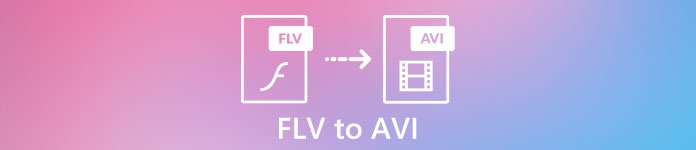
Phần 1: 2 cách miễn phí hàng đầu để chuyển đổi FLV sang AVI
Phương pháp 1: Chuyển đổi FLV sang AVI với Free FLV Converter
Khi chuyển đổi FLV sang AVI, bạn có thể lo lắng về một số yếu tố, chẳng hạn như chất lượng đầu ra, dễ sử dụng và hơn thế nữa. FVC Công cụ chuyển đổi FLV miễn phí là sự lựa chọn tốt nhất. Mặc dù nó là miễn phí, bạn sẽ nhận được rất nhiều tính năng cấp độ chuyên nghiệp mà không cần nhiều kỹ năng kỹ thuật. Thêm vào đó, nó cung cấp các công cụ tiền thưởng phong phú, như chỉnh sửa video.
Các tính năng chính của Công cụ chuyển đổi FLV tốt nhất
- 1. Chuyển đổi video FLV sang các định dạng đa phương tiện khác một cách dễ dàng.
- 2. Hỗ trợ hầu hết các định dạng video, như AVI, MP4, MKV, v.v.
- 3. Xử lý hàng loạt hàng trăm tệp FLV cho mỗi lần chuyển đổi.
Tải xuống miễn phíDành cho Windows 7 trở lênAn toàn tải
Tải xuống miễn phíĐối với MacOS 10.7 trở lênAn toàn tải
Cách chuyển đổi FLV sang AVI trên máy tính để bàn miễn phí
Bước 1: Thêm tệp FLV
Miễn là bạn cài đặt trình chuyển đổi FLV miễn phí tốt nhất trên máy tính của mình, hãy khởi chạy nó. Nó tương thích với cả PC và Mac. Bấm vào Thêm các tập tin) ở góc trên cùng bên trái để kích hoạt hộp thoại tệp đang mở. Sau đó, tìm và chọn các video FLV trên máy tính của bạn và nhấp vào Mở để thêm chúng.

Bước 2: Chỉnh sửa video và đặt định dạng
Nếu bạn muốn thay đổi tệp video của mình, hãy chọn tệp FLV và nhấp vào Biên tập thực đơn. Sau đó, bạn sẽ được đưa đến cửa sổ trình chỉnh sửa video. Làm theo hướng dẫn trên màn hình để chỉnh sửa nó rồi quay lại giao diện chính.
Nhấp vào menu thả xuống Định dạng đầu ra ở cuối giao diện chính để mở hộp thoại hồ sơ. Sau đó, tìm kiếm AVI và chọn nó trong tab General Video.

Bước 3: Chuyển đổi FLV sang AVI
Nhấn vào biểu tượng ba chấm bên cạnh Thư mục đầu ra và chọn một thư mục cụ thể để lưu các tệp AVI. Cuối cùng, nhấp vào Đổi để bắt đầu chuyển đổi FLV sang AVI ngay lập tức.

Phương pháp 2: Làm thế nào để chuyển đổi FLV sang AVI với VLC
VLC không chỉ là một trình phát đa phương tiện đơn giản. Bạn có thể tìm thấy rất nhiều tính năng hữu ích bao gồm chuyển đổi video. Là một dự án mã nguồn mở, VLC cho phép bạn chuyển đổi FLV sang AVI miễn phí. Hơn nữa, VLC có thể sửa chữa các video AVI bị hỏng.
Bước 1: Mở trình chuyển đổi FLV miễn phí. Nếu bạn không có VLC, hãy tải xuống miễn phí từ trang web chính thức.
Bước 2: Đi đến Phương tiện truyền thông menu từ ruy-băng trên cùng và chọn Chuyển đổi / Lưu. Chọn Chuyển đổi / Luồng từ Tập tin menu trên Mac.
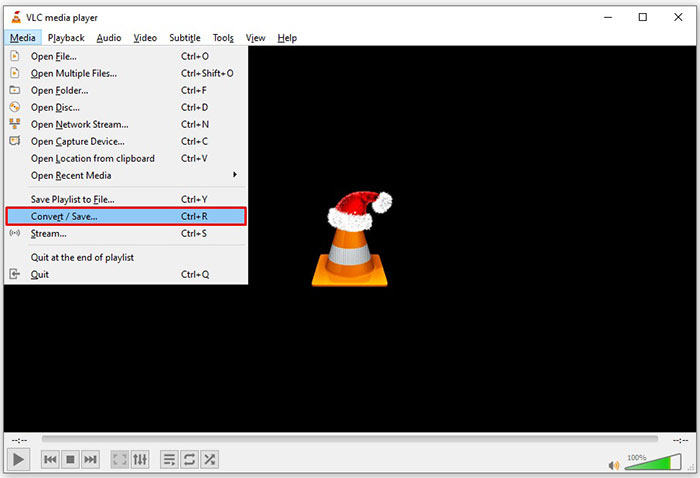
Bước 3: Nhấn vào Thêm vào trên hộp thoại phương tiện đang mở và thêm tệp FLV mà bạn muốn chuyển đổi.
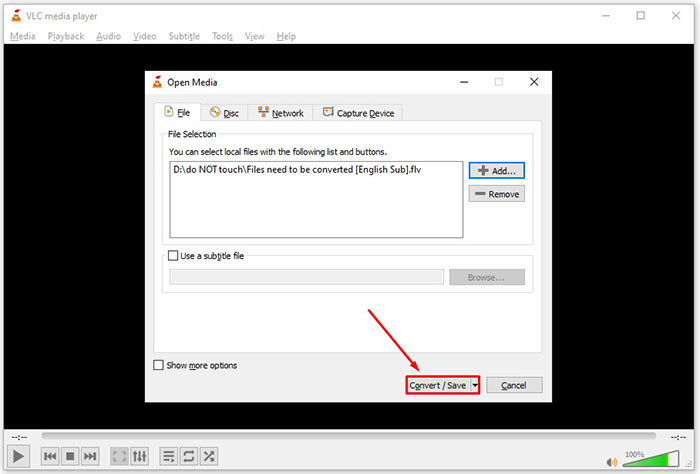
Bước 4: Sau đó nhấn Chuyển đổi / Lưu để chuyển sang hộp thoại tiếp theo.
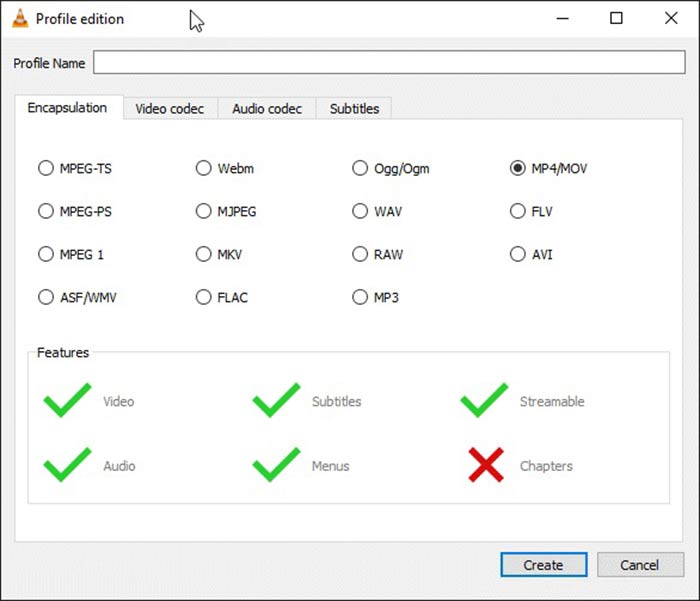
Bước 5: Mở Hồ sơ danh sách thả xuống và chọn AVI. Nếu bạn không thể tìm thấy nó, hãy nhấp vào nút thứ ba bên cạnh Hồ sơ. Nó sẽ mở ra Ấn bản hồ sơ hộp thoại. Lựa chọn AVI và viết ra một Tên hồ sơ. Nhấp chuột Tạo nên để xác nhận nó. Sau đó chọn mục mới từ Hồ sơ.
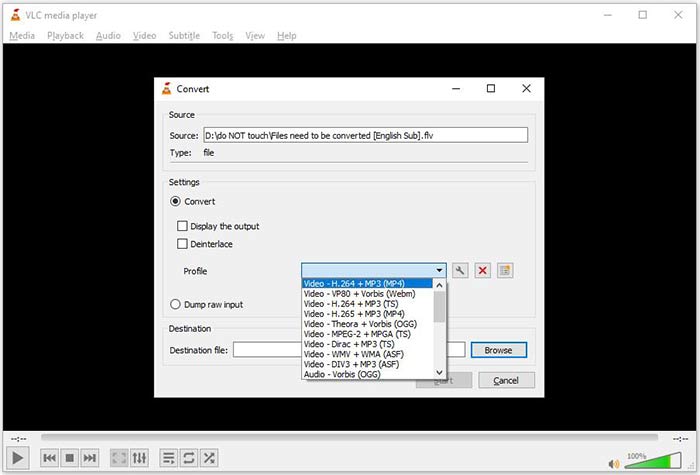
Bước 6: Đặt thư mục đầu ra bằng cách nhấn vào Duyệt qua cái nút. Bấm vào Khởi đầu và VLC sẽ chuyển đổi FLV sang AVI.
Đừng bỏ lỡ:
- • 3 cách hàng đầu để chuyển đổi FLV sang MOV
- • Cách chuyển đổi video FLV của bạn sang tệp âm thanh MP3 trên máy tính để bàn và trực tuyến
Phần 2: Làm thế nào để chuyển đổi FLV sang AVI trực tuyến
Đôi khi, bạn chỉ cần thỉnh thoảng chuyển đổi FLV sang AVI trực tuyến. Thêm vào đó, một số người không thích cài đặt phần mềm. FVC Free Online Video Converter có thể đáp ứng nhu cầu của bạn. Nó hoạt động trực tuyến, nhưng đủ để chuyển đổi một số tệp FLV sang AVI. Không giống như các ứng dụng web khác, nó không có giới hạn về kích thước tệp, hình mờ và hơn thế nữa.
Bước 1: Chuyến thăm https://www.free-videoconverter.net/free-online-video-converter/ trong trình duyệt khi bạn cần chuyển đổi video. Nhấn vào Thêm tệp để chuyển đổi và tải xuống trình khởi chạy.

Bước 2: Sau khi tải xuống, trình khởi chạy sẽ tự động bật lên. Bấm vào Thêm tập tin ở phía trên bên trái và tải lên các tệp FLV mà bạn muốn chuyển đổi. Sau đó chọn AVI ở dưới cùng.
Để thay đổi độ phân giải, tốc độ khung hình và các thông số khác, hãy nhấp vào Hộp số biểu tượng để mở hộp thoại hồ sơ.
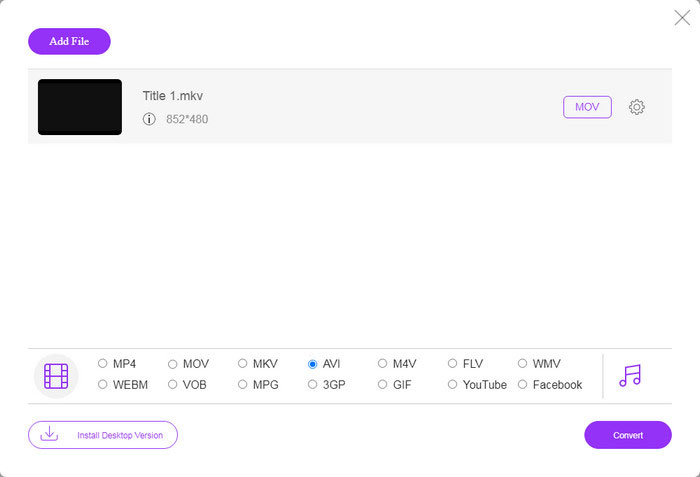
Bước 3: Khi bạn nhấp vào Đổi , ứng dụng web sẽ hoạt động như bạn muốn. Khi được nhắc, hãy tải xuống các tệp video AVI vào ổ cứng của bạn.
So với các trình chuyển đổi video trên web khác, Free Online Video Converter hoạt động nhanh, nhưng bạn cũng cần có kết nối internet tốt.
Phần 3: Câu hỏi thường gặp về FLV sang AVI
Tôi nên đợi bao lâu để chuyển đổi FLV sang AVI?
Nó phụ thuộc vào tình hình của bạn. Nói chung, chuyển đổi video trên máy tính để bàn rất nhanh. Đối với các công cụ trực tuyến, kết nối internet của bạn sẽ quyết định hiệu quả.
Chuyển đổi FLV sang AVI trực tuyến có an toàn không?
Hầu hết các ứng dụng chuyển đổi FLV trực tuyến hứa hẹn sẽ xóa video của bạn sau khi chuyển đổi. Tuy nhiên, bạn không nên tải video riêng tư lên trực tuyến trừ khi bạn chắc chắn rằng ứng dụng web là 100% an toàn để sử dụng.
AVI có tốt hơn FLV không?
FLV là định dạng video mất dữ liệu trong khi AVI là định dạng video không nén. Nó có nghĩa là tệp FLV nhỏ hơn AVI trong cùng một điều kiện. Tuy nhiên, AVI cung cấp chất lượng video tốt hơn. FLV được sử dụng để chia sẻ video trực tuyến, trong khi AVI là một lựa chọn tốt để chỉnh sửa video.
Phần kết luận
Hướng dẫn này đã chia sẻ ba cách để chuyển đổi tệp video FLV sang định dạng AVI bằng phần mềm máy tính để bàn và ứng dụng web. VLC vừa là trình phát đa phương tiện vừa là trình chuyển đổi video miễn phí, mặc dù nó rất khó sử dụng. Hơn nữa, bạn có thể thực hiện công việc trực tuyến mà không cần cài đặt bất kỳ phần mềm nào. Tuy nhiên, chúng tôi khuyên bạn nên dùng thử FVC Free FLV Converter vì chất lượng đầu ra rất tuyệt vời. Thêm vào đó, nó khá dễ sử dụng và điều hướng. Nếu bạn có câu hỏi khác liên quan đến chuyển đổi FLV sang AVI, vui lòng để lại lời nhắn bên dưới bài đăng này.



 Chuyển đổi video Ultimate
Chuyển đổi video Ultimate Trình ghi màn hình
Trình ghi màn hình








